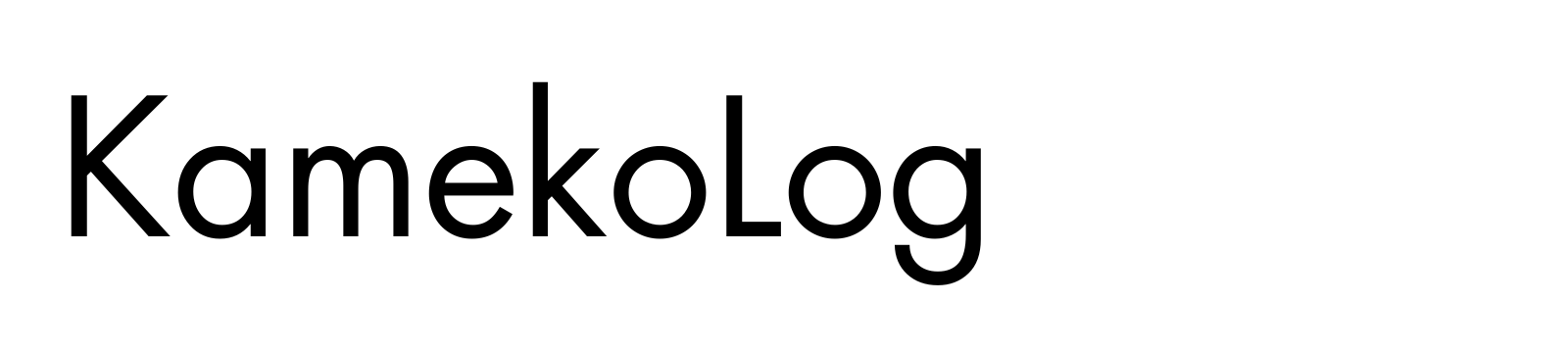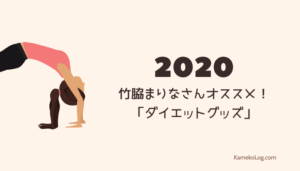こんにちはkamekoです。
ずっと気になっていたプロフィール画像を、とうとう作成いたしました!

嬉しい~♪
今までは無料のキャラクター作成サイトで自分で作成したものを使用していましたが、やっぱりオリジナルのキャラター画像にしたいと思い、思い切ってイラストの依頼をしました。結果、大満足です。
今回、イラストの依頼にあたって利用したのは『ココナラ(coconala)』です。
それでは、実際に利用してみた感想や注意点など見ていきましょう♪
こんな人にオススメです♪
- オリジナル画像が欲しい
- ブログやTwitterなどで使うアイコンが欲しい
- オンラインで受発注をすべて行いたい
- 絵を描くのが苦手だ
「Coconala(ココナラ)って?
ブログのアイコンやプロフィール画像・Twitterのアイコン作成等でも、利用者数の多い「ココナラ」なので知っている人は多いのではないでしょうか?
「ココナラ」って何だろう?と、思う方もいると思うのでその方のために紹介していきたいと思います♪
「ココナラ」 ![]()
![]()
なんです。
ココナラではイラストだけではなく様々なカテゴリーのスキルが出品・購入されています。
- デザイン
- イラスト・似顔絵
- Web・サイト作成
- 音楽・ナレーション
- 動画・写真・画像
- ライティング
- ビジネスサポート
- IT・プログラミング
- 恋愛・結婚
- 美容・ファッション・健康
- 占い
etc‥
今回私はイラスト購入として利用したので、依頼者としての感想を書いていきたいと思います。
coconala(ココナラ)にアイコン作成依頼の流れ
①ココナラに会員登録をする
その他、必要事項を入力して終了ですがこの時点ではまだ仮登録です。
登録したメールアドレスに承認URLが送られてくるので、送られてきたURLをクリックして承認したら本登録完了となります。
②依頼するイラストレーターを探す
「サービスを探す」→「イラスト・似顔絵・漫画」の順で進んでいき依頼したいイラストレーターを探します。
『ココナラ』では、サンプル画像を掲示してくれているので自分のイメージにあうイラストレーターを探すことができます。
➂見積もり依頼をする



依頼したいと思うイラストレーターが見つかったら早速依頼をしましょう。
『見積もり・カスタマイズの相談をする』のボタンを押すと「ダイレクトメッセージ」を送信できる画面に移ります。
今回、「ここじろー」さんにお願いしました。
ほんわかしたイラストがとても可愛く、他に依頼した方のコメントを読んでも皆さん大満足で対応が丁寧な方という印象も受けましたので決めました。
「ダイレクトメール」が送信できる画面に移動するので依頼内容を伝え、購入前に相談ができるようになっています。
イラストレーターによって条件やセット内容等違うのできちんと確認をして、こちらの希望する依頼内容を伝えます。
この時点で、きちんと自分の希望する依頼内容・気になることは確認しましょう。
なぜなら、ココナラの支払いは先払いとなっているので、後々トラブルにならないためにもきちんと確認しておく事が大切です。
④購入手続きをする
「ここじろー」さんにイラストのイメージを伝えた後、すぐにラフ画が送られてきました♪
こちらの画像のイメージを何点かお伝えし、その中で「ここじろー」さんの提案も加わりつつ描かれたもので、私のイメージしていたものよりも遥かに可愛いかったです!!
購入を決める前に、
「こんな感じでどうでしょうか?」
と、ラフ画を送ってもらえるので仕上がるアイコンのイメージができ、修正点や希望も伝えやすくなるので良いですね。



購入を決める前にラフ画の確認ができて、自分のイメージと合っているか確認できるのが嬉しいです。
ダイレクトメッセージでやりとりを行い、購入を決めたら手続きに移ります。
支払いは「クレジットカード決済」や「ココナラコインを購入して決済」など選べます。
私はクレジット決済にしました。
- クレジット決済
- ココナラコインを購入して決済
- キャリア決済
- コンビニ決済
- 銀行振込
- 電子マネー(ビットキャッシュ)
から選択できます。
依頼したサービスが提供されない場合はキャンセルとなり、支払った代金は返金されます。



ココナラが仲介に入り管理をしてくれているので安心です。
⑤トークルームでメッセージのやりとりをする
購入手続きを済ませると、今度はイラストレーターと「トークルーム」でメッセージのやりとりをします。
「ここじろー」さんの場合は基本イラストの色塗りが終わると画像が送られてきました。
送られてきた画像を確認し、変更して欲しい箇所やもう少しこうして欲しいなど要望を伝えます。
初めに送られてきた画像でも凄く可愛くて満足だったのですが、何点か修正箇所があったので伝えると快く引き受けて下さり変更をしてくれました。



対応がとても丁寧で安心してお願いすることができました。
⑥評価コメントを記入
納品された完成品を確認したら、「確認しました。オッケーです。」など納品された物で良いですよ。と、出品者に伝えます。
そうすると出品者から「正式な回答」が届きクローズとなり取引終了となります。
正式な回答が届いたら、出品者への評価コメントを入力して終了です。
ココナラを利用する時の注意点
依頼をする前に出品者が掲示している条件等を確認する。
商用利用不可となっている出品者もいるので、アフィリエイトブログを書いている人はきちんと確認をしましょう。
自分のイメージを出来るだけ具体的に伝える。
依頼する場合、イラストレーターが掲示するサンプル画像を見て相談をしているので、ある程度完成イメージがあると思います。
この人の描くイラストの感じで描いてもらったら、こんな感じになるかな?みたいな。
しかし、イメージを伝えるのって以外と難しいんですよね。
「ここじろー」さんの場合は写真送付をしなくてもOKだったので、イラストの雰囲気はサンプル画像の中から選択して、こんな雰囲気でとまず伝え(スクショにして画像を送りました)後は、髪の色や長さなど細かい部分を伝えました。
・ゆるい感じで
・明るい感じで
のような、ふわ~っとした伝え方だと出品者もどう描いて良いかイメージが湧きにくくなります。
やり取りをスムーズに進めるためにも、できるだけ具体的に伝えることをオススメします。
ココナラを利用するメリット
ココナラを利用する際のメリットは以下の点が挙げられます。
- 直接会わなくても依頼ができ納品される
- 好みのイラストレーターを探しやすい
- 出品者の評価が依頼前から確認できるので安心して探すことができる
- 購入前に相談ができる
- 購入・販売の際のお金のやりとりはココナラが仲介しているので安心できる
私のような全く絵心の無い者にとっては、ココナラは凄く嬉しいスキルマーケットです。
また、購入・販売時のお金のやりとりにココナラが仲介に入っているのも安心できますよね。
Coconala(ココナラ)を利用してみた感想
今回「ココナラ」を利用してみて大満足の結果になりました。思い切って依頼して良かったです♪
しかも、相談してから納品までわずか4日という早さでした。
私以外に他の依頼も受けていたみたいで忙しかったと思いますが、本当にありがとうございました。
依頼を決める前は、絵心も全く無いくせに自分で描いてみようか。。
と、思った時もありましたが時間がかかりすぎて無理だと断念。それに、どう描いて良いのかも全くイメージが湧かない状態でした。
- オリジナル画像が欲しい
- ブログやTwitterなどで使うアイコンが欲しい
- オンラインで受発注をすべて行いたい
- 絵を描くのが苦手だ
と、同じように考えている方がいたら、是非一度『ココナラ』を利用してみて下さい♪